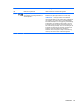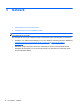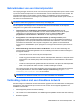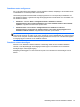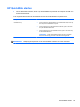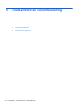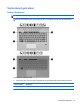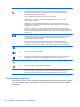Getting Started HP Notebook PC - Windows Vista and Windows 7
Hotkeycombinatie Beschrijving
fn+f3 Hiermee activeert u de slaapstand, waarbij uw informatie in het systeemgeheugen wordt
opgeslagen. Het beeldscherm en andere systeemonderdelen worden uitgeschakeld en de
energiebesparingsmodus wordt geactiveerd.
Als u de slaapstand wilt beëindigen, drukt u kort op de aan/uit-knop.
VOORZICHTIG: sla uw werk op voordat u de slaapstand activeert, om het risico van
gegevensverlies te beperken.
OPMERKING: als de acculading een kritiek laag niveau bereikt terwijl de computer in de
slaapstand staat, wordt de sluimerstand geactiveerd en worden de gegevens in het geheugen
opgeslagen op de vaste schijf.
De functie van de hotkey fn+f3 kan worden gewijzigd. U kunt bijvoorbeeld instellen dat met de
hotkey fn+f3 de sluimerstand wordt geactiveerd in plaats van de slaapstand. in alle vensters van het
besturingssysteem Windows hebben verwijzingen naar de knop voor de slaapstand betrekking op
de hotkey fn+f3.
fn+f4 Hiermee schakelt u tussen de weergaveapparaten die op het systeem zijn aangesloten. Als
bijvoorbeeld een monitor op de computer is aangesloten, wordt de weergave iedere keer dat u op
fn+f4 drukt, geschakeld tussen het scherm van de computer, de monitor, en zowel het
computerscherm als de monitor tegelijk.
De meeste externe monitoren maken gebruik van de externe-VGA-videostandaard om
videogegevens van de computer te ontvangen. Met de hotkey fn+f4 kunt u de weergave ook
schakelen van en naar andere apparaten die weergavegegevens van de computer ontvangen.
fn+f6 Hiermee verlaagt u het geluidsvolume.
fn+f7 Hiermee verhoogt u het geluidsvolume.
fn+f8 Hiermee geeft u ladingsgegevens voor alle geplaatste accu's weer. Op het scherm wordt zowel
weergegeven welke accu's worden opgeladen als de resterende lading van elke accu.
fn+f9 Hiermee verlaagt u de helderheid van het beeldscherm.
fn+f10 Hiermee verhoogt u de helderheid van het beeldscherm.
fn+f11 Hiermee activeert en deactiveert u de omgevingslichtsensor (alleen bepaalde modellen). Wanneer
de omgevingslichtsensor wordt geactiveerd, zorgt hij voor automatische aanpassing van de
helderheid van het beeldscherm op basis van de lichtomstandigheden in uw omgeving.
Toetsenblokken gebruiken
De computer is voorzien van een ingebed numeriek toetsenblok. Daarnaast ondersteunt de computer
een optioneel extern numeriek toetsenblok of een optioneel extern toetsenbord met een numeriek
toetsenblok.
32 Hoofdstuk 5 Toetsenbord en cursorbesturing